Wie füge ich PowerPoint in Wort ein?
Suchen Sie nach einer Möglichkeit, Ihre PowerPoint -Folien einem Dokument in Microsoft Word hinzuzufügen? Es kann ein schwieriger Prozess sein, aber mit unserer einfachen Schritt-für-Schritt-Anleitung können Sie Ihre PowerPoint-Präsentation schnell und einfach in Wort einbetten. Wir werden alle Grundlagen abdecken, vom Einsetzen einer gesamten PowerPoint -Präsentation bis hin zum Hinzufügen einzelner Folien und allem dazwischen. Egal, ob Sie ein Wortanfänger oder ein PowerPoint Pro sind, Sie finden die Informationen, die Sie hier benötigen. Fangen wir an!
Das Einfügen einer PowerPoint -Präsentation in ein Word -Dokument ist einfach. So wie: wie:
- Öffnen Sie das Word -Dokument, dem Sie die PowerPoint -Präsentation hinzufügen möchten.
- Gehen Sie zur Registerkarte "Einfügen" und wählen Sie "Objekt".
- Wählen Sie "aus der Datei erstellen" und klicken Sie dann auf "Durchsuchen".
- Suchen Sie die PowerPoint -Präsentation, die Sie hinzufügen möchten, und klicken Sie auf "Einfügen".
- Aktivieren Sie das Feld "Link" und klicken Sie auf "OK".
- Die PowerPoint -Präsentation wird nun in Ihrem Word -Dokument angezeigt.
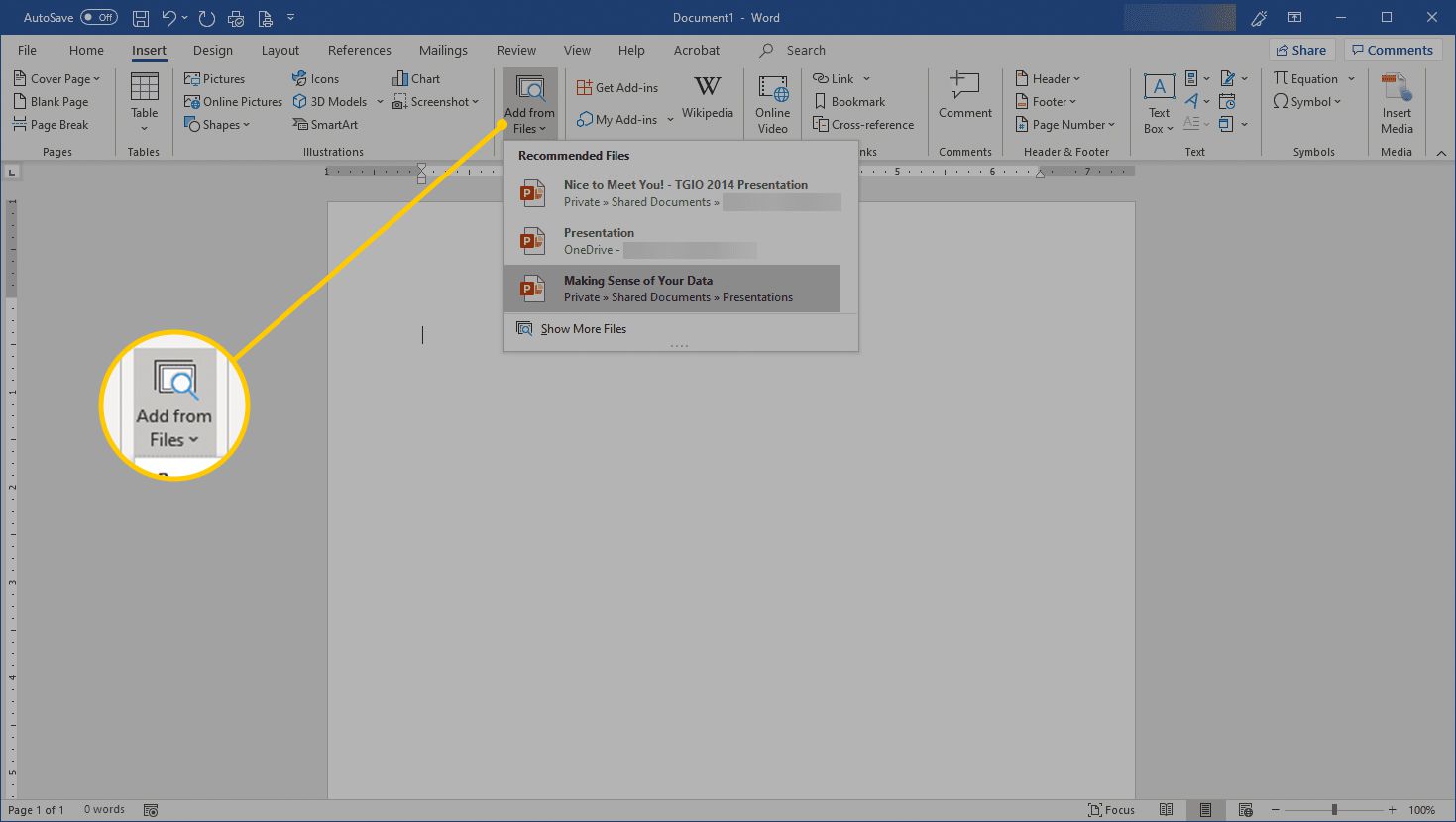
Schritte zum Einfügen einer PowerPoint -Präsentation in ein Word -Dokument einfügen
Das Hinzufügen einer PowerPoint -Präsentation zu einem Word -Dokument ist eine großartige Möglichkeit, um Visuals in Ihr Dokument aufzunehmen. Dies ist besonders nützlich, wenn Sie einen Bericht oder einen Vorschlag erstellen, der Bilder oder Multimedia -Elemente erfordert. Mit ein paar einfachen Schritten können Sie Ihre PowerPoint -Präsentation einfach und schnell in das Wort einfügen.
Schritt 1: Öffnen Sie die PowerPoint -Präsentation
Der erste Schritt besteht darin, die PowerPoint -Präsentation zu öffnen, die Sie in Ihr Word -Dokument einfügen möchten. Stellen Sie sicher, dass Sie die neueste Version von PowerPoint auf Ihrem Computer installiert haben. Sobald Sie die Präsentation geöffnet haben, können Sie mit dem Bearbeiten oder Hinzufügen von Elementen beginnen, die Sie in das Dokument aufnehmen möchten.
Schritt 2: Kopieren und fügen Sie die PowerPoint -Präsentation in Word ein und fügen Sie sie ein und fügen Sie sie ein
Sobald Sie die Bearbeitung der PowerPoint -Präsentation fertiggestellt haben, können Sie sie kopieren und in Word einfügen. Wählen Sie dazu die gesamte Präsentation aus, indem Sie Strg + A drücken. Dann drücken Sie Strg + C, um sie zu kopieren. Öffnen Sie schließlich das Word -Dokument, in das Sie die Präsentation einfügen möchten, und drücken Sie Strg + V, um die Präsentation einzufügen.
Schritt 3: Formatieren Sie die PowerPoint -Präsentation in Wort
Sobald Sie die PowerPoint -Präsentation in Wort eingefügt haben, können Sie sie so formatieren, dass sie das Erscheinungsbild des Dokuments entspricht. Zum Beispiel können Sie die Schriftart, die Schriftgröße und die Farbe des Textes ändern. Sie können auch die Größe der Folien einstellen oder Grenzen und andere Designelemente hinzufügen.
Schritt 4: Speichern Sie das Dokument
Wenn Sie die PowerPoint -Präsentation in Word formatieren, können Sie das Dokument speichern. Stellen Sie sicher, dass Sie das Dokument in einem Format speichern, das mit Wort kompatibel ist, z. B. .docx oder .rtf.
Schritt 5: Teilen Sie das Dokument teilen
Der letzte Schritt besteht darin, das Dokument mit anderen zu teilen. Sie können dies tun, indem Sie das Dokument per E -Mail an den beabsichtigten Empfänger oder durch Hochladen in einen Dateifreigabedienst wie Dropbox oder Google Drive erhalten.
Verwandte FAQ
Frage 1: Was ist der einfachste Weg, um einen Powerpoint in Wort einzulegen?
Antwort: Der einfachste Weg, um einen PowerPoint in ein Word -Dokument einzufügen, besteht darin, die PowerPoint -Präsentation zu öffnen, die Folien auszuwählen, die Sie einfügen möchten, und dann in das Word -Dokument einfügen. Sie können die PowerPoint -Datei auch in Word öffnen und dann die Datei als Word -Dokument speichern, mit der die Folien automatisch in das Dokument einfügen. Zusätzlich können Sie den Befehl zum Einfügen von Objekt auf der Registerkarte Einfügen in Word verwenden und die PowerPoint -Präsentation aus der Liste auswählen.
Frage 2: Kann ich eine PowerPoint -Folie in ein Word -Dokument einfügen?
Antwort: Ja, Sie können eine PowerPoint -Folie in ein Word -Dokument einfügen. Öffnen Sie dazu die PowerPoint -Präsentation, wählen Sie die Folie aus, die Sie einfügen möchten, und kopieren Sie sie und fügen Sie sie in das Word -Dokument ein. Sie können die PowerPoint -Datei auch in Word öffnen und dann die Datei als Word -Dokument speichern, mit der die Folie automatisch in das Dokument einfügt. Zusätzlich können Sie den Befehl zum Einfügen von Objekt auf der Registerkarte Einfügen in Word verwenden und die PowerPoint -Präsentation aus der Liste auswählen.
Frage 3: Wie verlinke ich PowerPoint mit Wort?
Antwort: Um PowerPoint mit Word zu verknüpfen, öffnen Sie die PowerPoint -Präsentation, wählen Sie die Folien aus, die Sie verlinken möchten, und kopieren Sie sie und fügen Sie sie in das Word -Dokument ein. Dadurch werden eine Verbindung zwischen den beiden Dokumenten erstellt, mit denen Sie das PowerPoint -Dokument direkt aus dem Word -Dokument öffnen können. Zusätzlich können Sie den Befehl zum Einfügen von Objekt auf der Registerkarte Einfügen in Word verwenden und die PowerPoint -Präsentation aus der Liste auswählen.
Frage 4: Wie kann ich eine PowerPoint -Präsentation in Wort einbetten?
ANTWORT: Um eine PowerPoint -Präsentation in Word einzubetten, öffnen Sie die PowerPoint -Präsentation, wählen Sie die Folien aus, die Sie einbetten möchten, und kopieren Sie sie und fügen Sie sie in das Word -Dokument ein. Dadurch wird die Folien direkt in das Wort Dokument einbetten. Zusätzlich können Sie den Befehl zum Einfügen von Objekt auf der Registerkarte Einfügen in Word verwenden und die PowerPoint -Präsentation aus der Liste auswählen.
Frage 5: Wie füge ich einen animierten PowerPoint in Wort ein?
Antwort: Um einen animierten PowerPoint in ein Word einzufügen, die PowerPoint -Präsentation zu öffnen, die Folien auszuwählen, die Sie einfügen möchten, und kopieren und in das Word -Dokument einfügen. Dadurch werden die Folien mit ihren Animationen in das Wort Dokument eingefügt. Zusätzlich können Sie den Befehl zum Einfügen von Objekt auf der Registerkarte Einfügen in Word verwenden und die PowerPoint -Präsentation aus der Liste auswählen.
Frage 6: Kann ich einen Link zu einem PowerPoint in Word einbetten?
Antwort: Ja, Sie können einen Link zu einem PowerPoint in Word einbetten. Öffnen Sie dazu die PowerPoint -Präsentation, wählen Sie die Folien aus, die Sie verlinken möchten, und kopieren Sie sie und fügen Sie sie in das Word -Dokument ein. Dadurch werden eine Verbindung zwischen den beiden Dokumenten erstellt, mit denen Sie das PowerPoint -Dokument direkt aus dem Word -Dokument öffnen können. Zusätzlich können Sie den Befehl zum Einfügen von Objekt auf der Registerkarte Einfügen in Word verwenden und die PowerPoint -Präsentation aus der Liste auswählen.
So einbetten Sie PowerPoint -Präsentation in Microsoft Word ein
Das Einfügen von PowerPoint in Word ist eine leichte Aufgabe und kann schnell mit ein paar Schritten erledigt werden. Mit Hilfe von PowerPoint können Sie atemberaubende Dokumente erstellen, indem Sie Text, Bilder und andere Elemente kombinieren. Durch die Verwendung dieser Kombination können Sie professionelle Dokumente erstellen, die Ihr Publikum sicher beeindrucken. Mit den leicht zu befolgenden Anweisungen in diesem Artikel können Sie sicher sein, dass Ihre Dokumente dem Standard entsprechen und dass Sie keine Probleme haben. Also mach weiter und fange an, PowerPoint in Word einzufügen und deine Dokumente hervorzuheben!



















